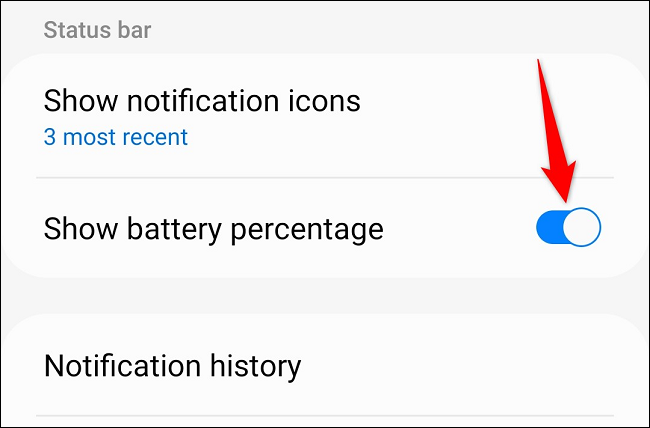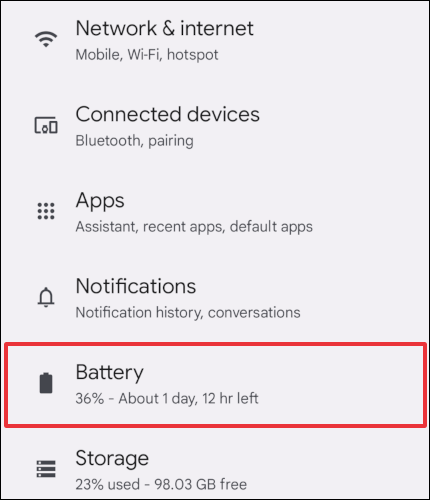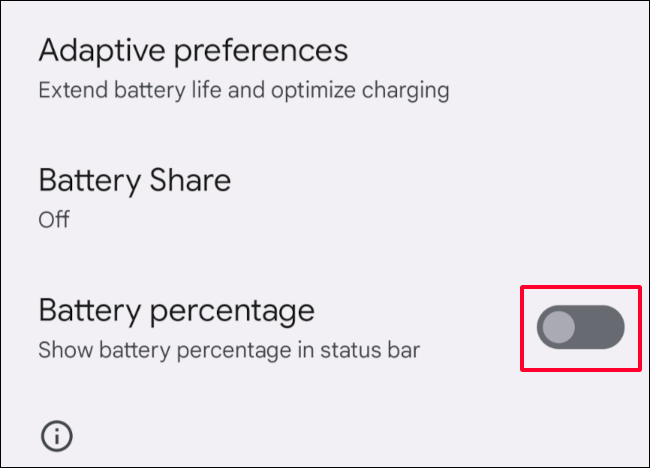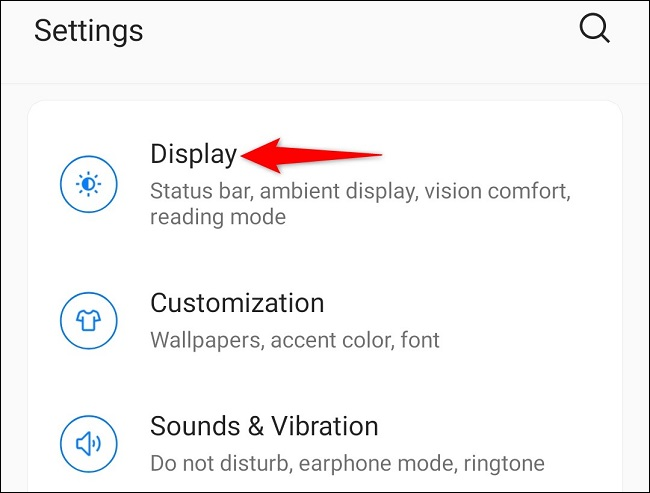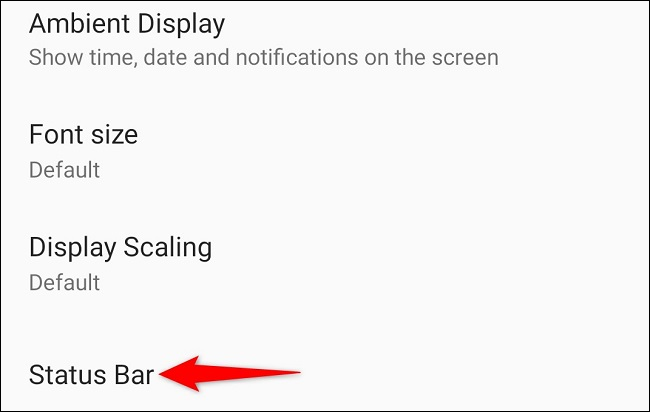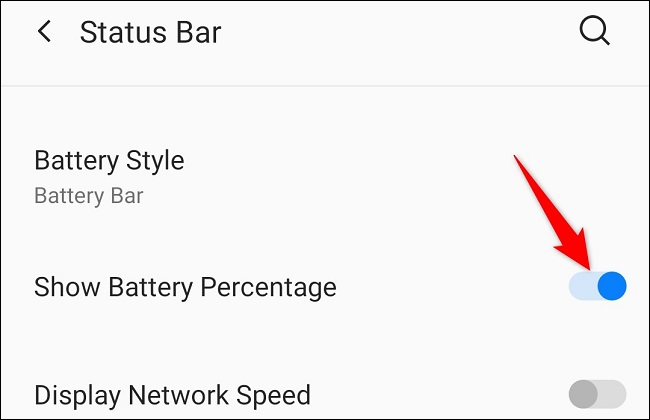የባትሪውን መቶኛ በአንድሮይድ ላይ እንዴት ማሳየት እንደሚቻል።
አንድሮይድ ስልክህን ማሳየት ትፈልጋለህ የባትሪው የአሁኑ መቶኛ በማያ ገጽዎ የላይኛው ቀኝ ጥግ ላይ? ከሰራ፣ በስልካችሁ ቅንብሮች ውስጥ ወደ አንድ አማራጭ ይቀይሩ እና ያንን ያደርጋል። እንዴት እንደሆነ እናሳይዎታለን።
መል: እንደ ሁሌም አንድሮይድ ከዚህ በታች ያሉት እርምጃዎች እንደስልክዎ ሞዴል በመጠኑ ይለያያሉ። ፒክስል እና ሳምሰንግ አንድሮይድ ስልክ ካሎት ልዩ ክፍሎቻችንን መከታተል ይችላሉ።
የሳምሰንግ ስልክዎ የባትሪውን መቶኛ እንዲያሳይ ያድርጉት
በአንድሮይድ 11 ወይም 12 ሳምሰንግ ስልክ ላይ መጀመሪያ የቅንጅቶች መተግበሪያን ያስጀምሩ። በመቀጠል ወደ ማሳወቂያዎች > የላቁ መቼቶች ይሂዱ።
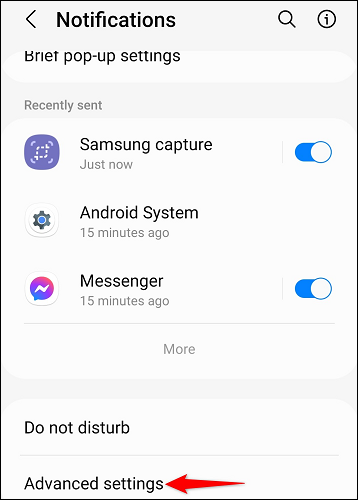
አንድሮይድ 10 እየተጠቀሙ ከሆነ (ታውቃላችሁ የእርስዎን አንድሮይድ ስሪት እንዴት እንደሚፈትሹ )፣ ወደ ቅንብሮች > ማሳወቂያዎች > የሁኔታ አሞሌ ትሄዳለህ።
በመቀጠል ወደ የባትሪ መቶኛ አሳይ የሚለውን አማራጭ ይቀይሩ።
አሁን አለህ የአሁኑ የባትሪ ደረጃዎች በማያ ገጽዎ በላይኛው ቀኝ ጥግ ላይ ይታያል። እንደገና ለመደበቅ የባትሪውን መቶኛ አሳይ የሚለውን አማራጭ ያጥፉ።
የባትሪ መቶኛን በPixel ስልክ ላይ አሳይ
ፒክስል ስልክ እየተጠቀሙ ከሆነ መጀመሪያ የቅንጅቶችን መተግበሪያ በስልክዎ ላይ ያስጀምሩት። በቅንብሮች ውስጥ “ባትሪ” ን ይንኩ።
ከዚያ "የባትሪ ፐርሰንት" አማራጭን ያብሩ.
አሁን አሳይ የስልክዎ የአሁኑ የባትሪ ደረጃዎች በማያ ገጽዎ በላይኛው ቀኝ ጥግ ላይ። በኋላ፣ የባትሪ መቶኛ አማራጩን በማጥፋት መቶኛውን መደበቅ ይችላሉ።
ሌሎች አንድሮይድ ስልኮች የባትሪውን መቶኛ ሁልጊዜ እንዲያሳዩ ያድርጉ
የሳምሰንግ ወይም ፒክስል መሳሪያ ከሌለህ እና የመቀየሪያ አዝራሩን ለማግኘት ከተቸገርክ በምትኩ ይህን የመመሪያ ስብስብ መሞከር ትችላለህ። እዚህ የOnePlus Nord ስልክ እየተጠቀምን ነው፣ ግን በድጋሚ፣ እርምጃዎቹ ለመሳሪያዎ ትንሽ የተለየ ሊሆኑ ይችላሉ።
በአንድሮይድ ስልክህ ላይ ቅንጅቶችን በማስጀመር ጀምር። በቅንብሮች ውስጥ "ማሳያ" የሚለውን ይምረጡ.
የእይታ ገጹን ወደታች ይሸብልሉ እና የሁኔታ አሞሌን ይምረጡ። የባትሪውን አማራጭ ለማሳየት የሁኔታ አሞሌውን (በስልክዎ ስክሪን አናት ላይ ያለውን አሞሌ) ያበጁታል።
በሁኔታ አሞሌ ገጽ ላይ የባትሪ መቶኛን አሳይ የሚለውን አማራጭ ያብሩ።
ኒን ለወደፊቱ የባትሪውን መቶኛ ለመደበቅ "የባትሪ መቶኛን አሳይ" የሚለውን አማራጭ ያጥፉ።
እና ያ ነው. ስልክዎ አሁን ያለውን የባትሪ ደረጃ በማያ ገጹ በላይኛው ቀኝ ጥግ ላይ ያሳያል።
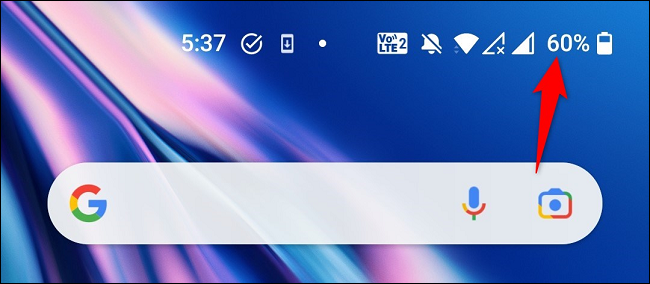
በአንድሮይድ ስልክህ የሁኔታ አሞሌ ላይ ያለውን የባትሪ መቶኛ አማራጭ ለመጨመር (እና ለማስወገድ) ያ ነው። በጣም ጠቃሚ!